Корисничко упутство за iPhone
- Добро дошли
-
- Подржани модели
- iPhone 13 mini
- iPhone 13
- iPhone 13 Pro
- iPhone 13 Pro Max
- iPhone 12 mini
- iPhone 12
- iPhone 12 Pro
- iPhone 12 Pro Max
- iPhone 11
- iPhone 11 Pro
- iPhone 11 Pro Max
- iPhone XR
- iPhone XS
- iPhone XS Max
- iPhone X
- iPhone SE (3. генерације)
- iPhone SE (2. генерације)
- iPhone SE (1. генерације)
- iPhone 8
- iPhone 8 Plus
- iPhone 7
- iPhone 7 Plus
- iPhone 6s
- iPhone 6s Plus
- Шта је ново у оперативном систему iOS 15
-
- Подешавање јачине звука
- Обављање више задатака у режиму Picture in Picture
- Приступ функцијама са екрана Lock
- Обављање брзих радњи
- Претрага помоћу iPhone-а
- Коришћење функције AirDrop за слање ставки
- Прављење снимка екрана или снимање видео снимка екрана
- Преглед информација о iPhone-у
- Приказ или промена подешавања преноса података преко мобилне мреже
- Путовање са iPhone-ом
-
- Промена звукова и вибрација
- Промена позадине
- Постављање Live Photo снимка као позадине
- Подешавање осветљености екрана и односа боја
- Увеличавање екрана
- Промена назива iPhone-а
- Промена датума и времена
- Промена језика и региона
- Коришћење и прилагођавање екрана Control Center
- Мењање или закључавање оријентације екрана
-
- Calculator
-
- Подешавање јачине звука бленде
- Прилагођавање HDR подешавања камере
- Снимање видео-снимка
- Снимање ProRes видео-снимка
- Промена подешавања за израду видео-снимка
- Чување подешавања за камеру
- Промена напредних подешавања камере
- Приказ, дељење и штампање фотографија
- Коришћење функције Live Text
- Скенирање QR кода
- Compass
-
- Подешавање апликације FaceTime
- Упућивање и примање позива
- Креирање FaceTime везе
- Израда Live Photo снимка
- Коришћење других апликација током позива
- Упућивање Group FaceTime позива
- Преглед саговорника у приказу у виду мреже
- Коришћење функције SharePlay за заједничко гледање и слушање
- Дељење екрана
- Промена подешавања за видео
- Промена подешавања звука
- Додавање ефеката камере
- Напуштање позива или пребацивање у Messages
- Блокирање нежељених позиваоца
-
- Унос информација за Health Details и Medical ID
- Праћење стабилности свог хода
- Праћење менструалног циклуса
-
- Увод у распореде спавања
- Подешавање првог распореда спавања
- Искључивање аларма и брисање распореда спавања
- Додавање или промена распореда спавања
- Коришћење уређаја iPhone током рада функције Sleep Focus
- Брзо укључивање или искључивање функције Sleep Focus
- Промена функције Sleep Focus и других опција
- Приказ историје спавања
- Регистровање као донора органа
- Израда резервних копија података из апликације Health
-
- Увод у апликацију Home
- Подешавање додатака
- Управљање додацима
- Додавање домаћинстава
- Конфигурисање звучника HomePod
- Конфигурисање камера
- Face Recognition
- Откључавање врата кључем од куће
- Конфигурисање рутера
- Креирање и коришћење сцена
- Контролисање домаћинства помоћу Siri
- Даљинско управљање домаћинством
- Креирање аутоматизације
- Дељење контрола са другима
-
- Провера е-поште
- Подешавање обавештења о е-пошти
- Тражење поруке е-поште
- Организовање порука е-поште у поштанске сандучиће
- Коришћење опције Hide My Email
- Промена подешавања е-поште
- Коришћење функције Mail Privacy Protection
- Брисање и опоравак порука е-поште
- Додавање виџета Mail на почетни екран
- Штампање порука е-поште
-
- Приказ мапа
-
- Тражење места
- Проналажење оближњих знаменитости, ресторана и услуга
- Добијање информација о местима
- Означавање места
- Дељење места
- Оцењивање места
- Чување омиљених места
- Истраживање нових места помоћу колекције Guides
- Организовање места у колекцији My Guides
- Приказ стања у саобраћају и информација о временским приликама
- Брисање важних локација
- Брзо проналажење подешавања апликације Maps
-
- Добијање упутства уз Siri, Maps и виџета Maps
- Избор других опција руте
- Ствари које можете да урадите током праћења руте
- Подешавање руте електричног возила
- Добијање упутства за вожњу
- Добијање упутстава за долазак до паркираног аутомобила
- Извештавање о инцидентима у саобраћају у апликацији Maps на уређају iPhone
- Добијање упутства за вожњу бициклом
- Добијање упутства за пешачење
- Добијање упутства за јавни превоз
- Брисање недавних упутстава
- Коришћење апликације Maps на Mac рачунару за проналажење упутстава
- Резервисање превоза
-
- Подешавање апликације Messages
- Слање и пријем порука
- Слање поруке групи
- Слање и примање фотографија, видео-снимака и аудио-порука
- Пријем и дељење садржаја
- Анимиране поруке
- Коришћење iMessage апликација
- Коришћење Memoji налепница
- Слање Digital Touch ефекта
- Слање и пријем новца, и слање захтева за новац користећи Apple Cash
- Промена обавештења
- Блокирање, филтрирање и пријављивање порука
- Брисање порука
-
- Набављање музике
- Приказ албума, листе за репродукцију и другог садржаја
- Репродукција музике
- Додавање музике у ред за репродукцију
- Слушање радио-станица
-
- Претплата на Apple Music
- Слушање музике у формату без губитака
- Слушање музике у формату Dolby Atmos
- Проналажење нове музике
- Додавање музике и слушање ван мреже
- Примање персонализованих препорука
- Слушање радија
- Тражење музике
- Креирање листа за репродукцију
- Погледајте шта ваши пријатељи слушају
- Коришћење функције Siri за репродуковање музике
- Слушање музике уз Apple Music Voice
- Промена начина на који музика звучи
-
- Приказ фотографија
- Репродукција видео-снимака и пројекција слајдова
- Брисање и сакривање фотографија и видео-снимака
- Уређивање фотографија и видео снимака
- Скраћивање видео-снимка и подешавање ефекта успореног снимка
- Уређивање видео-снимака снимљених у режиму Cinematic
- Уређивање Live Photo снимака
- Уређивање фотографија у режиму Portrait
- Креирање фото-албума
- Уређивање и организовање албума
- Филтрирање и сортирање фотографија у албуму
- Претрага у апликацији Photos
- Дељење фотографија и видео снимака
- Приказ фотографија и видео-снимака подељених са вама
- Интеракција са фотографија помоћу функција Live Text и Visual Look Up
- Гледање успомена
- Персонализација успомена
- Проналажење особа у апликацији Photos
- Ређе приказивање особе или места
- Прегледање фотографија по локацији
- Коришћење библиотеке iCloud Photos
- Дељење фотографија помоћу албума iCloud Shared Albums
- Увоз фотографија и видео снимака
- Штампање фотографија
-
- Претраживање интернета
- Прилагођавање подешавања прегледача Safari
- Промена изгледа
- Тражење веб-локација
- Употреба картица у прегледачу Safari
- Означавање омиљених веб-страница
- Меморисање страница на листу Reading List
- Приказ веза подељених са вама
- Аутоматско попуњавање образаца
- Преузимање проширења
- Сакривање огласа и ометајућих ставки
- Приватно претраживање интернета
- Брисање кеш меморије
- Коришћење опције Hide My Email
- Shortcuts
- Stocks
- Tips
-
- Чување картица и пропусница у апликацији Wallet
- Подешавање функције Apple Pay
- Коришћење услуге Apple Pay за бесконтактно плаћање
- Коришћење услуге Apple Pay у апликацијама, App Clips и прегледачу Safari
- Коришћење опције Apple Cash
- Коришћење картице Apple Card
- Управљање картицама и активностима
- Плаћање вожње у јавном превозу
- Коришћење дигиталних кључева
- Коришћење студентских ID картица
- Коришћење возачке дозволе или личне карте
- Додавање и коришћење пропусница
- Управљање пропусницама
- Коришћење вакциналних картица за КОВИД-19
-
- Подешавање функције Family Sharing
- Додавање или уклањање Family Sharing чланова
- Дељење претплата
- Преузимање садржаја купљеног од стране чланова породице
- Престанак дељења купљеног садржаја
- Дељење података о локацији са породицом и лоцирање изгубљених уређаја
- Подешавање услуга Apple Cash Family и Apple Card Family
- Подешавање родитељског надзора
-
- Дељење интернет везе
- Омогућавање телефонских позива на iPad-у, iPod touch-у и Mac рачунару
- Предавање задатака са једног уређаја на други
- Бежично стримовање видео-снимака, фотографија и аудио-садржаја на рачунару Mac
- Исецање, копирање и лепљење између iPhone-а и других уређаја
- Повезивање iPhone уређаја и рачунара помоћу кабла
- Синхронизовање iPhone-а са рачунаром
- Пренос датотека између iPhone-а и рачунара
-
- Увод у CarPlay
- Повезивање са интерфејсом CarPlay
- Коришћење функције Siri
- Коришћење контрола уграђених у возило
- Приказ поступних упутстава
- Извештавање о инцидентима у саобраћају
- Промена приказа мапе
- Телефонирање
- Репродукција музике
- Приказ календара
- Слање и пријем текстуалних порука
- Објављивање долазних текстуалних порука
- Репродукција подкастова
- Репродукција аудио-књига
- Слушање новинских прича
- Управљање домом
- Коришћење других апликација преко интерфејса CarPlay
- Промена распореда икона на екрану Home интерфејса CarPlay
- Промена подешавања у интерфејсу CarPlay
-
- Први кораци са функцијама приступачности
-
-
- Укључивање и примена покрета за VoiceOver
- Промена подешавања за VoiceOver
- Упознавање са VoiceOver покретима
- Управљање iPhone-ом помоћу VoiceOver покрета
- Контролисање функције VoiceOver помоћу ротора
- Коришћење тастатуре на екрану
- Писање прстом
- Коришћење читача VoiceOver са Apple екстерном тастатуром
- Коришћење Брајевог екрана
- Куцање Брајевом азбуком на екрану
- Прилагођавање покрета и тастерских пречица
- Коришћење функције VoiceOver помоћу показивачког уређаја
- Коришћење функције VoiceOver за слике и видео-снимке
- Коришћење читача VoiceOver у апликацијама
- Увећање/умањење
- Display & Text Size
- Motion
- Spoken Content
- Audio Descriptions
-
-
- Коришћење уграђених заштита безбедности и приватности
-
- Водите рачуна о безбедности Apple ID-а
- Опција Sign in with Apple
- Аутоматско уношење јаких лозинки
- Провера слабих или угрожених лозинки
- Приказ лозинки и сродних информација
- Безбедно дељење лозинки преко AirDrop-а
- Омогућавање доступности лозинки на свим уређајима
- Аутоматски унос верификационих кодова
- Аутоматски унос SMS безбедносних кодова
- Управљање двоструком потврдом идентитета за Apple ID
-
- Контрола приступа информацијама у апликацијама
- Контрола приступа функцијама хардвера
- Контролисање дозвола за праћења од стране апликација на iPhone уређају
- Контролисање информација о локацији које делите
- Укључивање функције iCloud Private Relay
- Креирање адреса помоћу функције Hide My Email и управљање њима
- Коришћење приватне мрежне адресе
- Контролисање начина на који вам Apple испоручује огласе
-
- Укључивање или искључивање уређаја iPhone
- Присилно поновно покретање iPhone-а
- Ажурирање iOS система
- Израда резервне копије садржаја са iPhone-а
- Враћање iPhone подешавања на подразумеване вредности
- Враћање читавог садржаја из резервне копије
- Враћање купљених и избрисаних ставки
- Продаја или поклањање iPhone-а
- Брисање података са iPhone-а
- Инсталирање или уклањање конфигурационих профила
-
- Важне безбедносне информације
- Важне информације о руковању
- Проналажење више ресурса за софтвер и услугу
- Изјава о усклађености са FCC
- Изјава о усклађености са ISED Canada
- Информације о функцији Ultra Wideband
- Информације о ласеру класе 1
- Компанија Apple и животна средина
- Информације о одлагању и рециклирању
- Ауторска права
Провера временске прогнозе на iPhone-у
Користите апликацију Weather ![]() да бисте проверили временску прогнозу за тренутну локацију или друга места. Можете да видите временску прогнозу за наредне сате и 10 дана, информације о временским непогодама, метеоролошке мапе, као и да добијате обавештења о падавинама и друго.
да бисте проверили временску прогнозу за тренутну локацију или друга места. Можете да видите временску прогнозу за наредне сате и 10 дана, информације о временским непогодама, метеоролошке мапе, као и да добијате обавештења о падавинама и друго.
Напомена: Апликација Weather користи локацијске услуге како би обезбедила временску прогнозу за тренутну локацију. Да бисте укључили Location Services, идите у Settings ![]() > Privacy > Location Services > Weather, а затим одаберите неку опцију. Укључите Precise Location да бисте повећали прецизност временске прогнозе за вашу тренутну локацију.
> Privacy > Location Services > Weather, а затим одаберите неку опцију. Укључите Precise Location да бисте повећали прецизност временске прогнозе за вашу тренутну локацију.
Siri: Реците, на пример: „What’s the weather for today?“ или „How windy is it out there?“ Сазнајте како да поставите питање Siri.
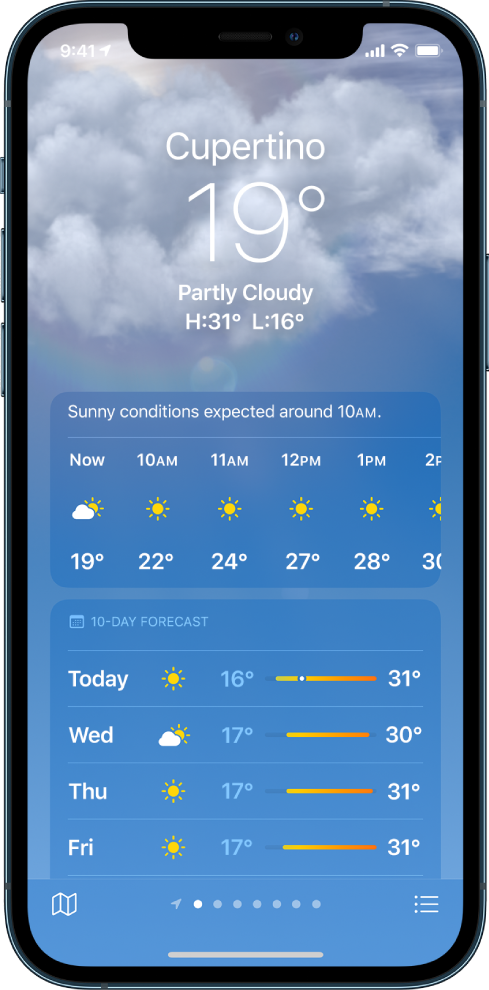
Провера временске прогнозе и временских услова
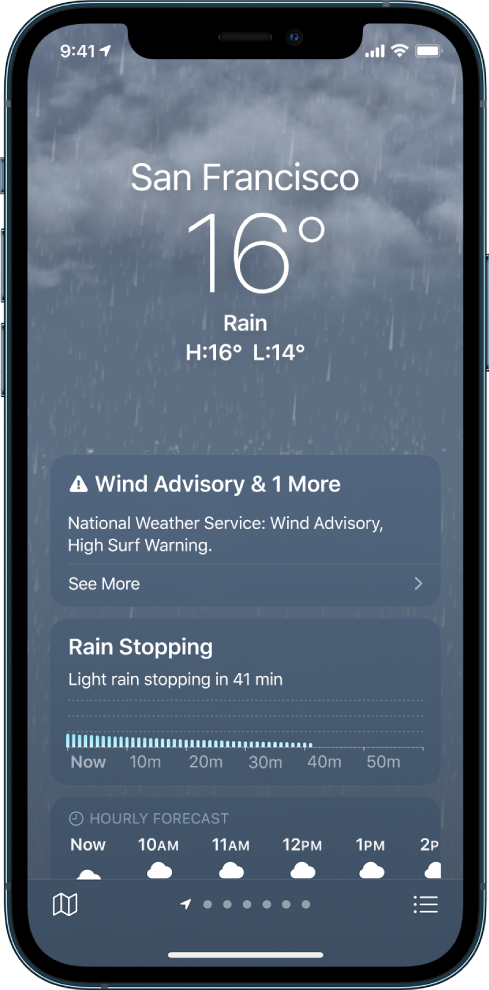
Отворите апликацију Weather да бисте урадили нешто од следећег:
Проверите локалне временске услове: подаци за тренутну локацију су доступни када отворите апликацију Weather.
Напомена: Ако не видите податке за тренутну локацију када отворите апликацију Weather, тапните на
 , а затим и на My Location.
, а затим и на My Location.Најновије информације о неповољним временским условима као што су снежне олује и кишне бујице приказаће се на врху екрана (није доступно у свим земљама или регионима). Да бисте прочитали цело упозорење које су издале надлежне власти, тапните на See More. Да бисте сазнали више о изворима података за апликацију Weather, погледајте чланак Apple подршке Feature availability and data sources in the Weather app.
Погледајте временску прогнозу по сатима: превуците сатни приказ лево или десно.
Погледајте временску прогнозу за наредних 10 дана: погледајте временске услове, могућност падавина и највишу и најнижу температуру за предстојеће дане.
Погледајте детаље о квалитету ваздуха: погледајте информације о квалитету ваздуха, тапните на See More да бисте видели више информација о утицају на здравље и загађивачима (није доступно у свим земљама и регионима).
Напомена: Скала квалитета ваздуха се појављује изнад временске прогнозе по сатима када квалитет ваздуха достигне одређени ниво за ту локацију. За неке локације се скала квалитета ваздуха увек приказује изнад временске прогнозе по сатима.
Погледајте метеоролошке мапе за своје подручје: погледајте мапу температуре, падавина или квалитета ваздуха за своје подручје. Тапните на мапу да бисте је видели преко целог екрана или мењајте приказ мапе између приказа температуре, падавина и квалитета ваздуха.
Погледајте више детаља о временској прогнози: листајте надоле да бисте видели UV индекс, време изласка и заласка сунца, брзину ветра и друго.
Проверите временску прогнозу за друге локације: превуците налево или надесно на екрану или тапните на
 .
.
Додавање, брисање и преуређене локација на листи временске прогнозе
Тапните на
 да бисте видели листу временске прогнозе.
да бисте видели листу временске прогнозе.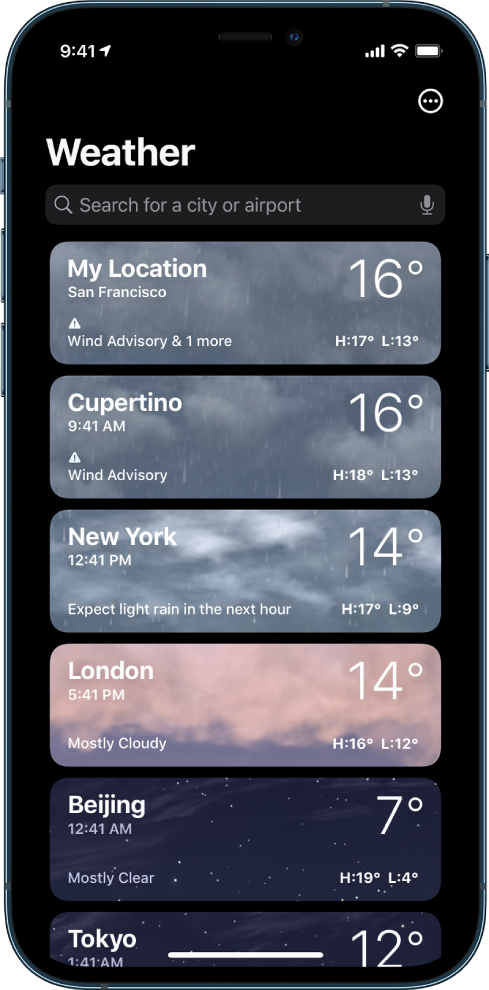
Урадите нешто од следећег:
Додајте локацију: унесите име града, поштански број или кодну ознаку аеродрома у поље за претрагу, тапните на локацију, а затим на Add.
Избришите локацију: превуците налево преко локације, а затим тапните на
 . Можете и да тапнете на
. Можете и да тапнете на  , а затим на Edit List.
, а затим на Edit List.Преуредите редослед локација на листи: додирните и држите локацију, а затим је померите нагоре или надоле. Можете и да тапнете на
 , а затим на Edit List.
, а затим на Edit List.
Листа локација остаје ажурирана на свим вашим уређајима када се пријавите на њих помоћу истог Apple ID-а.
Приказ мапа температуре, падавина и квалитета ваздуха преко целог екрана
У апликацији Weather тапните на метеоролошку мапу или на ![]() да бисте урадили било шта од следећег:
да бисте урадили било шта од следећег:
Тапните на
 да бисте променили приказ мапе и тако видели температуру, падавине или квалитет ваздуха.
да бисте променили приказ мапе и тако видели температуру, падавине или квалитет ваздуха.Додирните екран и повуците прстом да бисте померали мапу.
Раширите или скупите прсте на екрану да бисте увећали, односно умањили приказ.
На мапи падавина умањите приказ да бисте видели временску прогнозу за падавине у наредних 12 сати; поново увећајте приказ да бисте видели временску прогнозу за падавине у наредних сат времена (није доступно у свим земљама и регионима).
Тапните на
 да бисте видели неку другу локацију на листи временске прогнозе.
да бисте видели неку другу локацију на листи временске прогнозе.Тапните на
 да бисте се вратили на тренутну локацију.
да бисте се вратили на тренутну локацију.Додирните и држите локацију на мапи да бисте је додали на листу временске прогнозе, погледали тренутне временске услове на њој или приказали је у апликацији Maps.

Тапните на Done да бисте се вратили на временске услове и временску прогнозу.
Укључивање и искључивање обавештења
Можете да добијете обавештење о временској прогнози ако ускоро треба да почне или престане да пада киша, снег, град или суснежица на локацији где се тренутно налазите. Такође, можете да добијате обавештења о падавинама за локације са листе временске прогнозе (није доступно у свим земљама и регионима).
Да бисте добијали обавештења, у апликацији Settings укључите Location Access. Идите у Settings ![]() > Privacy > Location Services > Weather, а затим тапните на Always. Укључите Precise Location да бисте добијали најпрецизнија обавештења за вашу тренутну локацију.
> Privacy > Location Services > Weather, а затим тапните на Always. Укључите Precise Location да бисте добијали најпрецизнија обавештења за вашу тренутну локацију.
Да бисте управљали обавештењима према локацији, урадите следеће:
У апликацији Weather тапните на
 да бисте видели листу временске прогнозе.
да бисте видели листу временске прогнозе.Тапните на
 , а затим на Notifications.
, а затим на Notifications.Дозволите пријем обавештења из апликације Weather ако се то од вас затражи.
Тапните да бисте укључили или искључили за сваку локацију (укључено је зелено).
Тапните на Done.
Пребацивање из Целзијуса на Фаренхајт и обратно
У апликацији Weather тапните на
 .
.Тапните на
 , а затим на Celsius или Fahrenheit.
, а затим на Celsius или Fahrenheit.
Слање извештаја о временској прогнози
Можете да пријавите временске услове на вашој локацији уколико се не подударају са оним што је приказано у апликацији Weather.
У апликацији Weather тапните на
 .
.Тапните на
 , а затим на Report an Issue.
, а затим на Report an Issue.Тапните на опције које најбоље описују временске услове на вашој локацији.
Тапните на Submit.
Информације које делите са компанијом Apple нису повезане са вашим Apple ID налогом.
Додавање виџета Weather на екран Home на iPhone-у
Проверите за трен временску прогнозу помоћу виџета Weather на екрану Home на iPhone-у.
Напомена: Виџет Weather је доступан и на почетном екрану уређаја iPad.
Погледајте Додавање виџета на почетни екран.